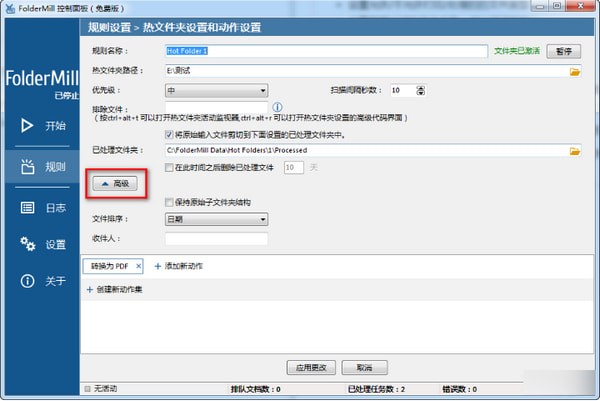//

//

//

//
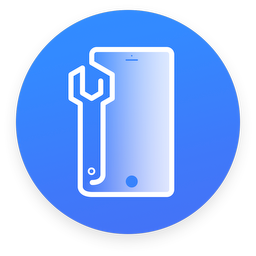
//

//

//

//

//

//
软件Tags:
FolderMill是一款极为便捷的文档批量处理工具,支持一键式格式转换,能够高效地批量添加水印、分割与合并文档,使用体验相当顺畅,诚邀有需要的用户前来下载体验!
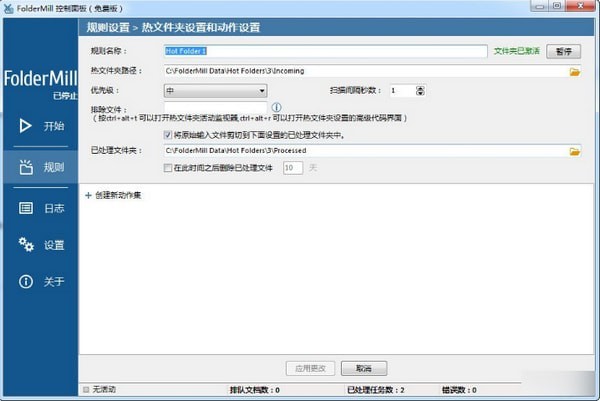
友好的用户界面
用户只需将待处理的文件放入热文件夹中,即可轻松实现转换或打印。基本上,使用FolderMill时无需图形用户界面。
高效的工具
FolderMill能够自动将传入的文档转换为图像文件,如JPEG或TIFF。
自动打印系统
FolderMill可在指定打印机上自动处理传入文件,亦可实现同一文档在多台打印机上的打印。
支持多种文档类型
FolderMill兼容所有主流文档类型,包括PDF、Word、Excel及各种图像文件。
灵活的处理规则
每个热文件夹都可以设定多种处理操作,例如文档可以同时打印并转换为PDF!
可靠的文件追踪
如有需要,系统将保存原始文档及处理流程,若传入文档出现任何问题,将及时发送警告邮件。
FolderMill的高级设置需通过快捷键调用,默认情况下并不显示。
在规则选项卡下,任意规则编辑界面中,按下CTRL + ALT + R可调出规则代码编辑框。
HotFolderIgnoreMask用于设置过滤的文件类型和名称(支持通配符)。
设置输入热文件夹的路径。
设置处理失败后,文件移至的目标文件夹。
设置处理成功后,文件移至的目标文件夹及保存天数。
上述几项可在默认设置界面进行调整,而以下设置仅在高级模式下可见。
KeepOriginalSubfolders=0,保持源文件夹结构,例如“文件夹A”内含多层子文件夹,每个文件夹内都有待处理文件,则可直接将“文件夹A”拖入incoming文件夹,处理后,生成的文件将保持原有的文件夹结构。
在任意选项卡下,按CTRL + ALT + G可调出常规设置的代码编辑框。
通用设置
MaxProcessTime=300 最大执行时间。
DefaultFolder=“C:FolderMill Data” 默认主文件夹。
界面设置
MinimizeCpToTray = 1 表示最小化到托盘,若设置为0则最小化到任务栏,需重启软件以生效。
SimpleInterface = 1 表示默认不显示“高级”按钮。
在任意选项卡下,按CTRL + ALT + T可调出FolderMill监视器对话框。
最新版本- 4.5(2018年11月15日)
在未安装CAD软件的情况下,仍可转换和打印AutoCAD及DXF图纸。
自动打印MathCAD XMCD、M图纸。
新增支持格式转换和打印:固体边缘DFT。
通过文本过滤器对传入的PDF文件进行内容筛选。
自动将Zebra ZPL标签转换为PDF。
通过在文档名称末尾添加值,精确指定打印的页面范围。
转换受密码保护的RAR及IP归档文件中的文件。
仅通过文件掩码处理特定文件,同时保留其他文件完整。
将文件名或文件名部分嵌入文本水印中。
从原始文件元数据中提取创建者/作者名称并添加至水印。
可指定文本水印字体大小为页面高度的百分比。
兼容eDrawings Viewer 2019。
改进了同时添加文件至热文件夹的优先级。
优化了电子邮件警告通知功能。